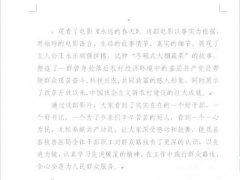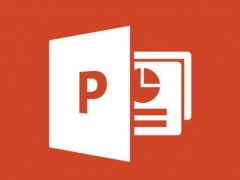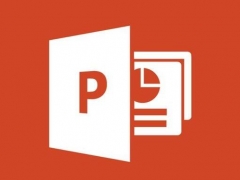EndNote怎么和Word关联 添加EndNote加载项方法
教程之家
办公软件
EndNote作为主流文献参考管理软件,经常需要和Word进行联动,在文档中注明引用文献,自己搜寻未免太过麻烦,为此你可以在Word中添加相应的加载项,下面就跟小编一起了解下具体方法吧。
步骤详解:
1、首先打开电脑里的Word文档,点击工具栏“文件”,然后“选项”。
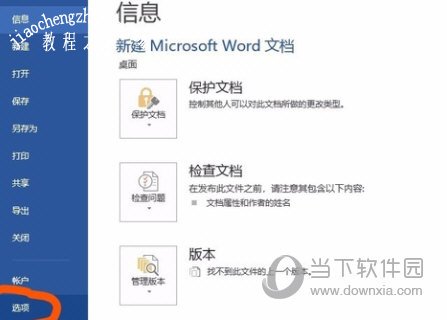
2、点击“加载项”,可以看到已经启动的加载项中没有EndNote,所以无法显示。
3、在“非活动加载项”或者“已禁止加载项”列表中找到EndNote,选中它。
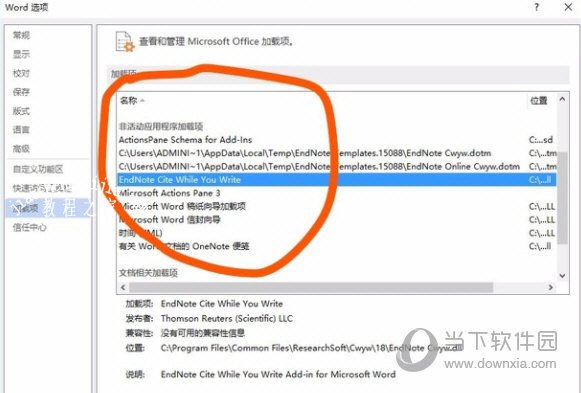
4、然后在“COM加载项”右边点击“转到”。
5、在“endnote cite while you write ”前面打勾,点击“确定”。
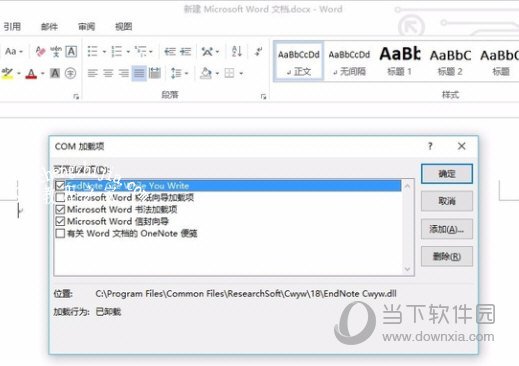
6、然后我们回到主界面就会发现工具栏出现EndNote加载项,引用文献操作在这里完成。
以上就是小编为你提供的Word添加EndNote加载项方法,有需要的小伙伴快去试试吧。